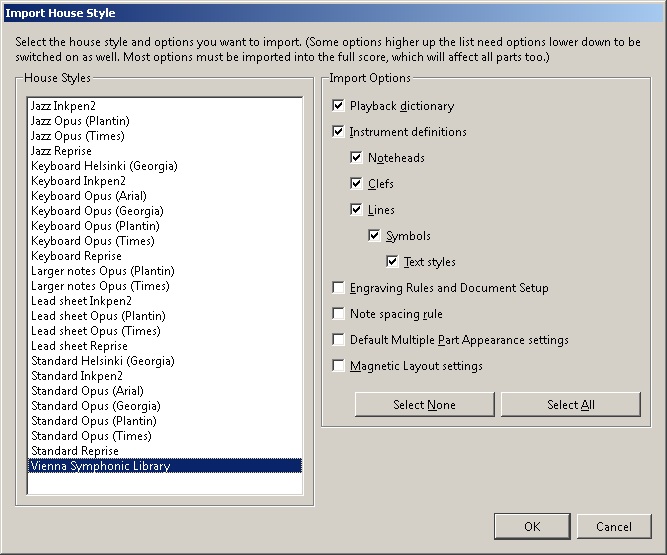Einführung
Material für Sibelius Nutzer auf der VSL-Website
Das Sound Set Installationsprogramm kann im Vienna Assistant unter Additionals/Notation heruntergeladen werden.
Zurzeit bieten wir folgende Sound Sets an:
VE SY Prime Edition: Funktioniert mit der Synchron Prime Edition, mit unseren Klavieren, dem Big Bang Orchestra und BBO-A.
VE SY Special Edition: Funktioniert mit den SYzd Special Edition Volumes 1–7, 1 PLUS & 2 PLUS, mit unseren Klavieren, der KH Orgel, dem Big Bang Orchestra und BBO-A.
VE Big Bang Orchestra: Funktioniert mit allen Big Bang Orchestra Libraries.
VE Hello Vienna: Funktioniert mit Big Bang Orchestra (free), der Fujara Flute, Small Percussion und allen Klavier Libraries.
VE Strings: Funktioniert mit den folgenden Instrument Collections: Synchron Duality Strings (+ Sordino + Colors), Synchron Strings I + Pro, Synchron Elite Strings, Synchron Solo Strings, SYzd Solo Strings (+ Sordino), SYzd Chamber Strings (+ Sordino), SYzd Appassionata Strings (+ Sordino), SYzd Dimension Strings I-III, Synchron Harp; SYzd Harps, Solo Strings I+II, Chamber Strings I+II, Orchestral Strings I+II, Appassionata Strings I+II, Dimension StringsI-III, Harps, und auch mit Solo Violin 2, Solo Cello 2 und dem Harps Solo Instrument.
VE SY Winds: Funktioniert mit den Synchron Collections Synchron Woodwinds, Synchron World Winds, Synchron Brass, SYzd Woodwinds, SYzd Saxophones, SYzd Woodwind Packs und SYzd Historic Winds Packs.
VE SY Dimension Brass: Funktioniert mit SYzd Dimension Brass I+II.
VE SY-Percussion (SY-Player): Funktioniert mit den Synchron Percussion I-III Collections, sowie mit SYzd Elements.
VE SYzd Percussion: Funktioniert mit SYzd Percussion, sowie mit SYzd Elements.
VE SY Plucked Instruments: Funktioniert mit SYzd Plucked Instruments.
VE SY Choirs: Funktioniert mit Vienna Boys Choir und Basso Profondo Choir.
VE SYzd Voices: Funktioniert mit SYzd Vienna Choir, SYzd Soprano Choir, SYzd Solo Voices und SYzd Whistler.
VE Epic Orchestra: Funktioniert mit Epic Orchestra, Epic Orchestra 2.0, Jazz Drums und Synchron Power Drums.
VE Smart Orchestra: Funktioniert mit Vienna Smart Orchestra und dem VSO Expansion Pack.
VE Special Edition: Funktioniert mit den Special Edition Volumes 1–7 und unseren Klavieren.
VE Special Edition PLUS: Funktioniert sowohl mit den Special Edition PLUS Volumes 1 & 2 und den Special Edition Volumes 3-7, als auch mit unseren Klavieren und der Konzerthaus Orgel.
VE Woodwinds + Brass (Holz + Blechbläßer) : Funktioniert mit den folgenden Instrument Collections: Woodwinds I+II, Special Woodwinds, Brass I+II, Special Brass, Dimension Brass I+II, Saxophones, Recorders, Historic Winds I-III und auch mit allen Holzbläser und Blechbläser Solo Instrumenten.
VE Percussion (Schlagwerk): Funktioniert mit den Percussion und Elements Instrument Collection und Solo Instrumenten.
VE Plucked Instruments (Zupf-Instrumente): Funktioniert mit den Solo Instrumenten Upright Bass, Concert Guitar und Overdrive.
VE Choir (Chor): Funktioniert mit Vienna Choir, Soprano Choir, Solo Voices und Vienna Whistler.
Software
Bitte verwenden Sie immer die neuesten Versionen unserer Software. Diese können mit dem Vienna Assistant installiert werden. Zur Verwendung mit Sibelius können alle unsere Sample Player innerhalb von Vienna Ensemble oder Vienna Ensemble Pro geöffnet werden.
So installieren Sie Sound Sets und bereiten Sibelius vor
Das VSL Sound Set Installationsprogramm kann im Vienna Assistant unter Additionals/Notation heruntergeladen werden.
Es werden Sound Set Dateien, der "Vienna Symphonic Library" House Style für Sibelius und VI-Presets installiert.
Auf Windows-Rechnern kann es notwendig sein, Sibelius auf den Pfad des VST-Plugins zu verweisen. Dies kann im Menü "Playback Devices/Audio Engine Options/Virtual Instruments and Effects folders" gemacht werden. Wählen Sie den Pfad, in dem das Vienna Ensemble VST2-Plugin installiert wurde. Das ist der Pfad, in dem sich die Datei "Vienna Ensemble x64.dll" befindet. Sie können im Vienna Assistant in den Preferences einstellen und nachsehen, in welchen Ordner die VST2-Plugins installiert werden.
So verwenden Sie Sound Sets und erstellen Sibelius Wiedergabekonfigurationen
- Erstellen Sie im Sibelius-Menü "Wiedergabegeräte" eine neue Wiedergabekonfiguration, indem Sie auf Neu klicken und vergeben Sie einen Namen.
- Aktivieren Sie Vienna Ensemble (oder Vienna Ensemble PRO ) aus der Liste der verfügbaren Geräte. Vienna Ensemble Service sollte dadurch automatisch aufgerufen werden. Falls nicht, öffnen Sie bitte Vienna Ensemble Service manuell und verbinden Sie das Plugin. Vienna Ensemble Pro Server muss immer zuerst gestartet werden, bevor das Vienna Ensemble Pro Plugin verbunden werden kann.
- Wählen Sie dann in der rechten Spalte das Sound Set aus. Am Anfang dieses Artikels gibt es eine Auflistung, welches Sound Set mit welchen Libraries funktioniert.
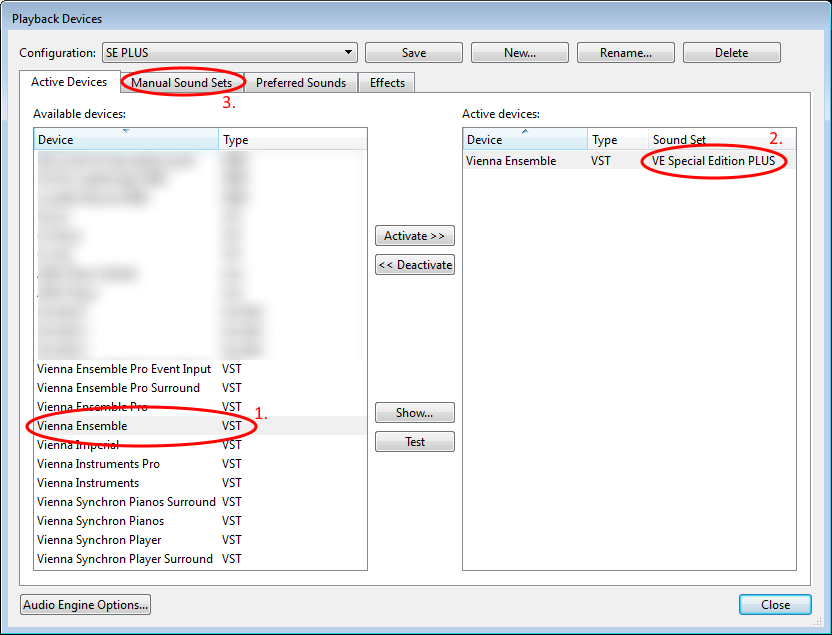
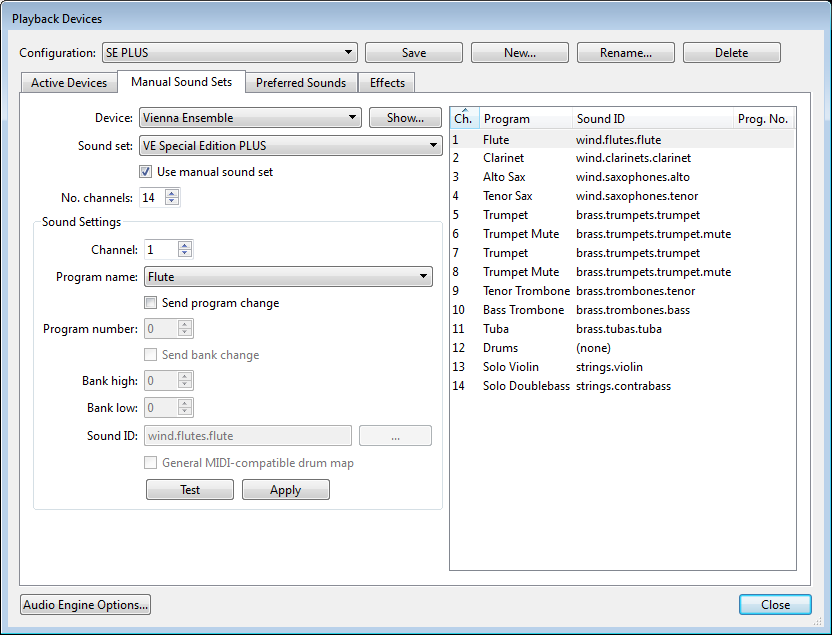
- Im Sibelius Tab Manual Sound Sets aktivieren Sie Use manual sound set.
- Weisen Sie Kanäle und Programme für alle Instrumente zu, die in Ihrer Partitur vorkommen. Wenn Sie Instrumente mehr als einmal verwenden, reservieren Sie auch die entsprechende Anzahl von Kanälen für diese Instrumente. Speichern Sie dann Ihre Wiedergabekonfiguration.
- Bringen Sie das Vienna Ensemble Fenster in den Vordergrund und fügen Sie so viele Instrumente ein, wie Sie benötigen (Punkt 1 unten). Fügen Sie je nach Library den entsprechenden Player (Vienna Instruments Pro, Vienna Imperial, Synchron Player, Synchron Pianos, Vienna Synchron Harp, Vienna Organ Player) hinzu.
- Stellen Sie die Kanäle ein (Punkt 2).
- Im Vienna Instruments Pro Player laden Sie die mit dem Sound Set Installierungsprogramm mitgelieferten VI-Presets. Diese Presets finden Sie im "Sibelius"-Ordner (Punkt 3 und 4). Für die Synchron und SYNCHRON-ized Libraries gibt es keine eigenen Presets für Sibelius. Die Sound Sets für diese Libraries arbeiten mit den Presets, die mit dem Inhalt der Libraries geliefert werden.
- Speichern Sie dann Ihre Sibelius-Wiedergabekonfiguration. Dieser Schritt ist wichtig, weil Sibelius die Wiedergabekonfigurationen nicht in den Sibelius-Files selbst mitspeichert, sondern separat verwaltet. Daher ist es wichtig, dass nach jeder Änderung in einem geladenen Instrument, die Wiedergabekonfiguration gespeichert wird.
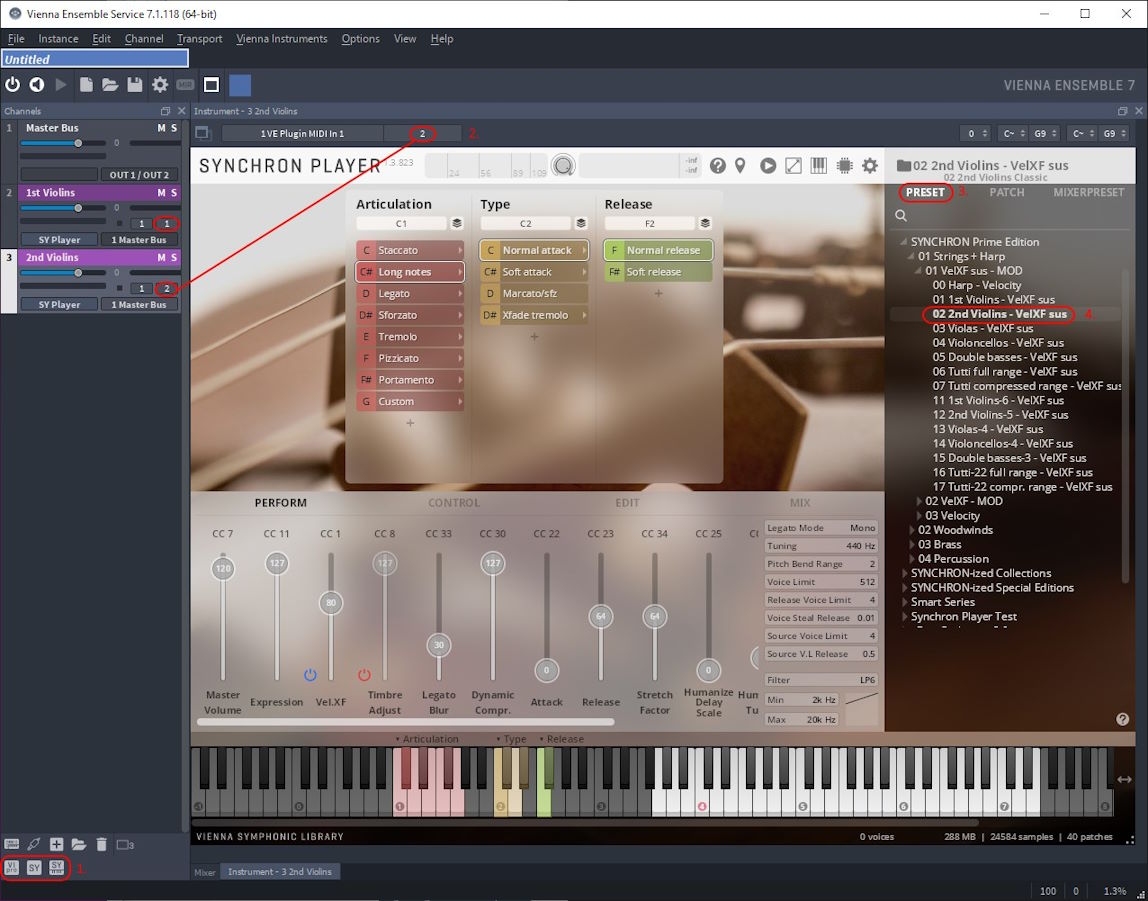
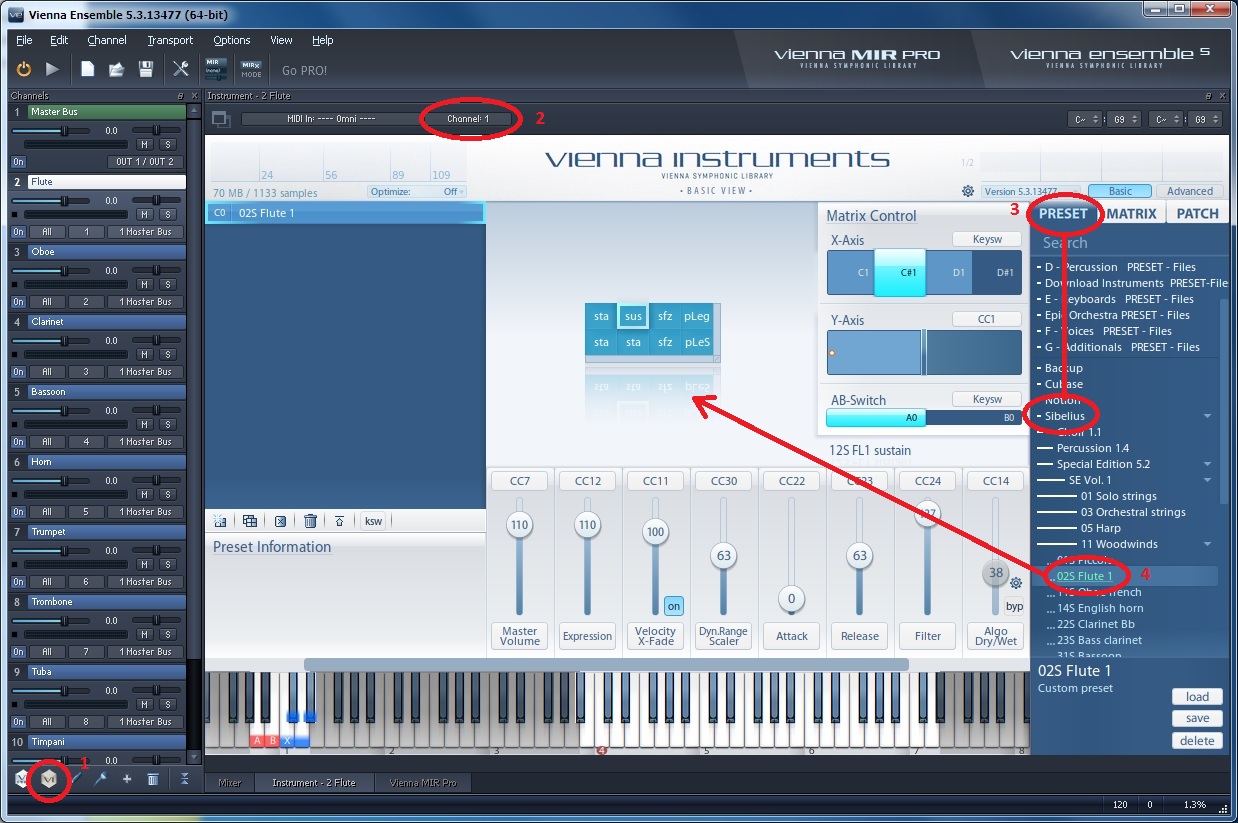
Mehr als ein "Vienna Ensemble"
Wenn Sie mehr als 16 Instrumente oder verschiedene Collections (und damit verschiedene Sound Sets) gleichzeitig verwenden wollen, benötigen Sie mehr als eine Instanz von Vienna Ensemble.
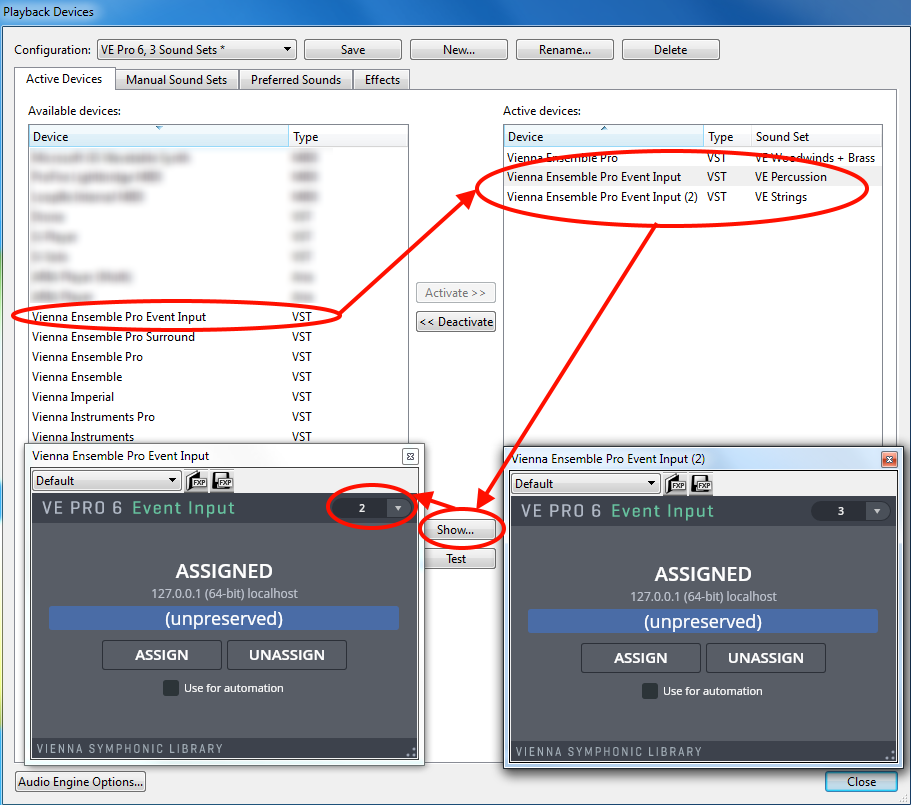
Aktivieren Sie dazu einfach Vienna Ensemble mehrfach aus der Liste Verfügbare Geräte. Aktivieren Sie Use Manual Sound Sets (Manuelle Sound Sets benutzen) und stellen Sie Kanäle und Programme für alle VE-Instanzen im Sibelius Tab Manual Sound Sets ein. Sie können zwischen den Instanzen in der Gerät Zeile in diesem Tab wechseln. Vergessen Sie nicht, Ihre Wiedergabekonfiguration danach zu speichern.
Für Vienna Ensemble PRO Benutzer ist es möglich, alle geladenen Instrumente in einer Instanz zu haben, auch wenn mehr als 16 Instrumente und verschiedene Sound Sets in einer Sibelius-Wiedergabekonfiguration verwendet werden.
Jede zusätzliche Vienna Ensemble (PRO) Instanz, die mit der kostenlosen Vienna Ensemble Version benötigt würde, kann nun durch das Vienna Ensemble PRO Event Input Plug-in ersetzt werden, das bis zu 31 zusätzliche MIDI-Ports mit je 16 Kanälen liefert.
Alle Instrumente werden nun auf die gleiche Vienna Ensemble PRO Instanz eingestellt. Für jedes Instrument müssen in Vienna Ensemble PRO MIDI-Ports eingerichtet werden, was für Sibelius-Nutzer mit der kostenlosen Vienna Ensemble Version nicht notwendig ist, da nur ein Port zur Verfügung steht. Die Sound Sets und die Einstellungen im Sibelius Tab Manual Sound Sets müssen auf die gleiche Weise wie oben beschrieben konfiguriert werden.
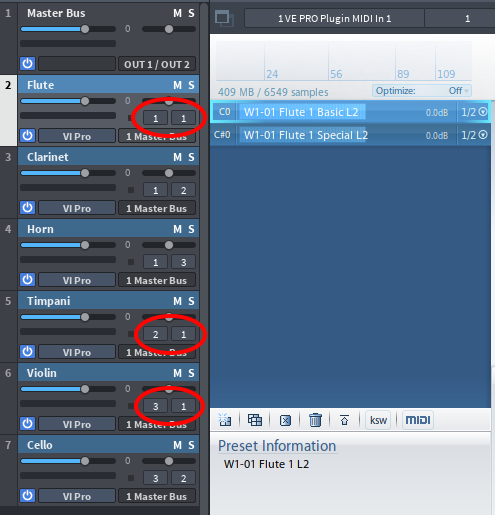
Weitere Details zum Vienna Ensemble PRO Event Input finden Sie im Vienna Ensemble PRO Handbuch, das Sie im MyVSL-Bereich unserer Website unter "Software Manuals" herunterladen können.
Wie Sie den "Vienna Symphonic Library" House Style verwenden
Was ist eine "House Style" Datei
Der Sibelius House Style definiert verschiedene Dinge. Einige sind layout-bezogen. Für das Arbeiten mit Vienna Instruments sind zwei Punkte sehr nützlich:
"Playback dictionary": Für einige Artikulationen werden spezielle Stichwörter im Sibelius "playback dictionary" benötigt. Durch das Importieren des "Vienna Symphonic Library" House Style werden diese Schlagwörter in das Wörterbuch aufgenommen und die Dynamikwerte für die Wiedergabe mit den VSL-Instrumenten optimiert.
"Instrument definitions": (Hauptsächlich wichtig für die Sound Sets "VE Percussion", "VE Strings" und "VE Woodwinds+Brass"). Damit das automatische Umschalten der Artikulationen korrekt funktionieren kann, ist es notwendig, dass die Instrumente aus dem "Vienna Symphonic Library" House Style in Ihrer Partitur geladen sind.
Durch das Importieren des "Vienna Symphonic Library" House Style-Datei wird die Zusammenarbeit von Sibelius und den Vienna Instruments also reibungsloser.
Hinzufügen des "Vienna Symphonic Library" House Style
In Sibelius können Sie beim Erstellen einer neuen Partitur ein House Style auswählen oder zu einem späteren Zeitpunkt im Menü Aussehen/HouseStyle/Import laden.
Wählen Sie "Vienna Symphonic Library" aus.
Behalten Sie unter Import Options mindestens "Playback dictionary" und "Instrument definitions" ausgewählt.